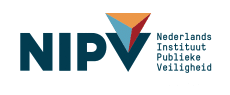Introductie
De KRO bestanden worden elke 2 maanden in CSV formaat aan de veiligheidsregio's geleverd. Hoe deze moeten worden ingeladen in QGIS is beschreven in de instructie "Werken met QGIS en Kernregistratie Objecten (KRO): selecteren, filteren en opslaan". Puur CSV's inladen in QGIS zorgt ervoor dat objecten als locatie (punt) worden geprojecteerd. Enkel een punt geeft niet meteen de gewenste informatie op het scherm. Om relevante informatie te genereren, is het van belang om een visualisatie toe te passen op de objecten uit de KRO. Bij de KRO levering wordt een document geleverd waarin de mogelijkheden met visualisatie van de objecten wordt uitgelegd. In deze instructie wordt stap voor stap uitgelegd hoe deze visualisaties in QGIS te realiseren zijn.
Inhoudsopgave
SVG's op juiste locatie plaatsen
Stijlbestanden inladen op een project.
Stijlbestanden op de tabel 'aanzien'
Stijlbestanden toevoegen
Met de levering van de KRO dataset zijn stijlbestanden meegeleverd. Deze stijlbestanden zijn te vinden in het mapje 'visualisatie' en zien eruit zoals in afbeelding 1. De map bevat .qml en .sld bestanden. Dit zijn bestanden die gegevens bevatten over de stijl van dataobjecten in de databestanden 'aanzien' en 'gebruik'. Een .qml bestand is een bestand dat specifiek is ontworpen voor gebruik in QGIS, terwijl .sld een open source bestandsformaat is waarin stijlen kunnen worden opgeslagen voor o.a. gebruik in programma's zoals GeoServer. Zie voor meer informatie over SLD: https://en.wikipedia.org/wiki/Styled_Layer_Descriptor
Verder zijn er in afbeelding 1 nog 3 mapjes te zien met de inhoud 'font' 'png' en 'svg'. Deze mapjes bevatten voorgedefinieerde plaatjes, iconen en lettertypen waarnaar gerefereerd kan worden in het .qml of .sld bestand.
Afbeelding 1: inhoud 'visualisatie' map
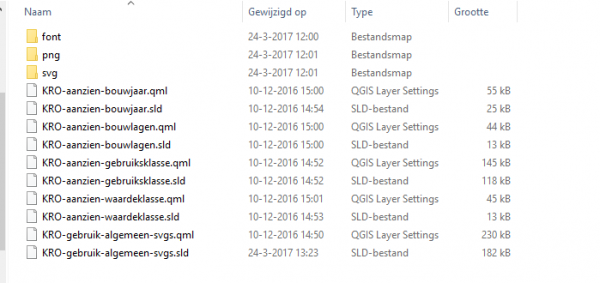
Voordat we beginnen met het toepassen van stijlen op de KRO objectendata, laden we eerst de CSV bestanden 'aanzien' en 'gebruik' in QGIS; dit is uitgelegd in de instructie "Werken met QGIS en Kernregistratie Objecten (KRO): selecteren, filteren en opslaan".
Sla vervolgens het QGIS project op onder een bepaalde naam. Zorg ervoor dat het QGIS project wordt opgeslagen op de plek waar ook de .qml en .sld bestanden staan.
SVG bestanden op de juiste locatie
De stijl die we gaan laden in QGIS op de tabel 'gebruik', bevat bepaalde iconen; deze staan in het 'svg' mapje (afbeelding 1). In het .qml en .sld bestand moeten we nu aangeven uit welk mapje de .qml of .sld de gegevens voor bepaalde iconen moet halen. De .qml en .sld bestanden kunnen worden geopend in een text-editor programma, zoals Notepad++ (dit programma heeft de voorkeur). Het programma Notepad++ is eenvoudig (gratis) te downloaden op: https://notepad-plus-plus.org/download/
Klik met de rechter muisknop op het bestand KRO-gebruik_algemeen_svgs.sld en klik vervolgens op 'Edit with notepad++'. Het .sld bestand opent vervolgens in Notepad++. Het is ook mogelijk om het .sld of .qml bestand direct in Notepad++ te slepen.
Afbeelding 2: .sld bestand openen met Notepad++
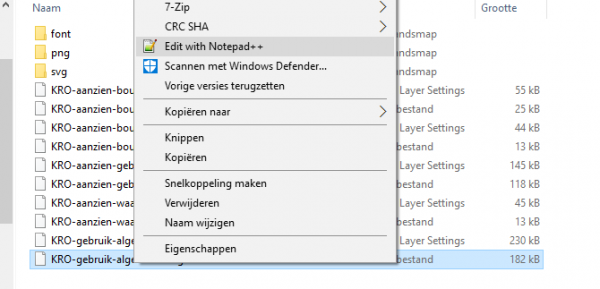
Zodra het .sld bestand in notepad geopend is, zien we de bestandsinhoud zoals in afbeelding 3
Afbeelding 3: bestandsinhoud SLD
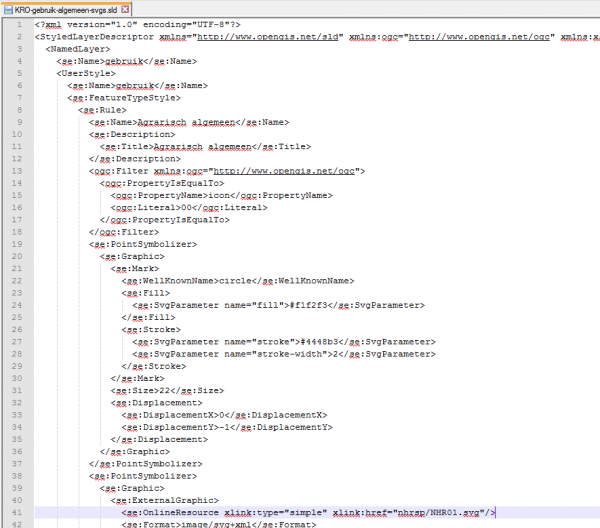
Nu moeten we op zoek naar het stuk script waar wordt verwezen naar SVG's: dat zijn iconen die we gebruiken voor visualisatie van bepaalde objecten. De verwijzingen naar deze iconen kunnen gevonden worden door te zoeken op 'OnlineResource', zoals in afbeelding 4
Afbeelding 4: verwijzing naar bestand met icoon

SLD's en QML's aanpassen
Druk vervolgens op Ctrl+F om het dialoogvenster te openen waarmee tekst kan worden gezocht in het bestand. In het dialoogvenster klikken we op het tabblad 'Vervangen' zoals in afbeelding....
Afbeelding 5: Vervangen van tekst in .sld bestand
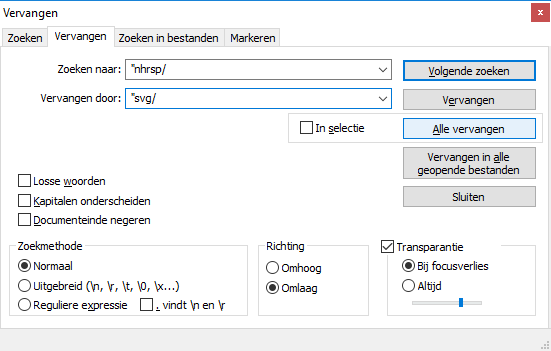
In het .sld bestand is als verwijzing naar de iconen de map "nhrsp" opgenomen; de map waarin de iconen staan die we nodig hebben is een andere map, namelijk de map "svg". Vervang in het hele .sld document de tekst "nhrsp/ door "svg/ zoals in afbeelding 5 en klik vervolgens op "Alle vervangen". Als de iconen die gebruikt moeten worden in het 'png' mapje staan; moet de tekst vervangen worden door "png/, zolang er maar naar de map verwezen wordt waar de benodigde icoon-plaatjes in staan.
Vervolgens kan dezelfde actie worden uitgevoerd voor het .qml bestand: ook openen in Notepad++ en vervangen van dezelfde tekst als bij het .sld bestand.
Afbeelding 6: pad naar icoon-plaatjes in .qml bestand
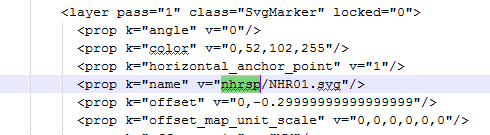
Stijlbestanden inladen
Nu in beide stijlbestanden voor 'KRO-gebruik-algemeen-svgs' de paden naar de iconen zijn aangepast, kunnen we de stijlbestanden gaan laden in een QGIS project. Laadt eerst het opgeslagen (onder zelfbedachte naam) projectbestand in QGIS. Het projectbestand is als het goed is opgeslagen in dezelfde map als de .qml en .sld bestand. Als de bestanden al zijn ingeladen hoeft er verder niets te gebeuren. Vervolgens gaan we het stijlbestand voor de tabel 'gebruik' laden. Klik met de rechter muisknop op de tabel 'gebruik' en vervolgens op 'eigenschappen'. Klik onderin bij 'Stijl' op 'Stijl laden', zoals te zien is in afbeelding 7.
Afbeelding 7: Stijl laden in 'laag eigenschappen' dialoogvenser
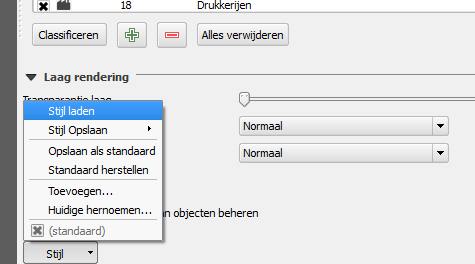
Selecteer vervolgens het .qml bestand dat bij de 'gebruik' tabel hoort (afbeelding 8).
Afbeelding 8: Laadt .qml bestand
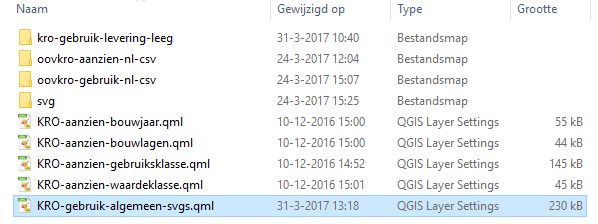
In het dialoogvenster is nu te zien (afbeelding 9) dat de stijl is geladen op de kolom 'icon' en dat bij elke waarde een plaatje wordt gegeven.
Afbeelding 9: geladen stijlbestand
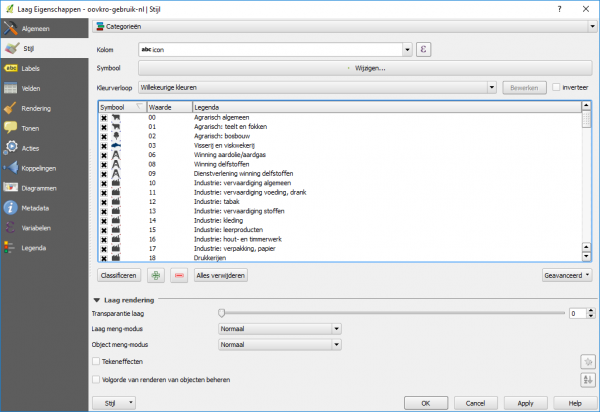
Resultaat
Klik op 'OK' (afbeelding 9); vervolgens verschijnen de iconen in QGIS.
Afbeelding 10: resultaat: iconen voor objecten zichtbaar in QGIS.
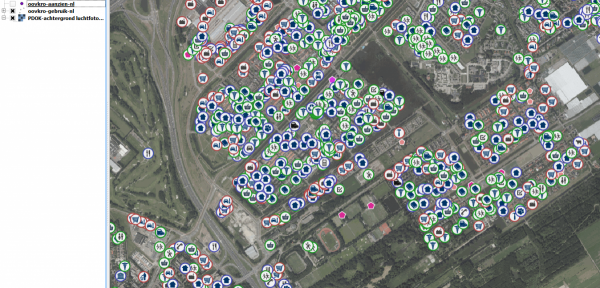
Zie voor meer uitleg over de gebruikte iconen het document 3. Visualisatie KRO - v02.pdf, geleverd met de KRO datalevering.
Stijlbestanden op de tabel 'aanzien'
Voor de tabel 'aanzien' zijn er ook een aantal stijlbestanden die kunnen worden toegepast op de 'aanzien' tabel. De stijlbestanden die meegeleverd zijn geven de volgende informatie:
- Categorisering van het bouwjaar van panden
- Visualisatie van bovengrondse bouwlagen
- Gebruiksklassen van woningen en gebouwen uit de data van Dataland (WOZ gegevens)
- Waardeklasse van gebouwen
De uitleg van de visualisaties en gebruikte iconen en waarden staan beschreven in de visualisatie documentatie geleverd met de KRO levering.
De stijlbestanden kunnen op dezelfde wijzen worden ingeladen als bij de stijlbestanden voor de 'gebruik' tabel. Voor de 'aanzien' tabel is het niet nodig om de .qml en .sld bestanden aan te passen. Sla het projectbestand wel op bij de stijlbestanden. Laadt vervolgens de stijlbestanden zoals in afbeelding 11. In afbeelding 12 is te zien hoe de objecten in QGIS eruit komen te zien als een bouwjaar-categorisering stijl is toegepast.
Afbeelding 11: Laden van stijlbestand voor bouwjaar-categorisering op de 'aanzien' tabel
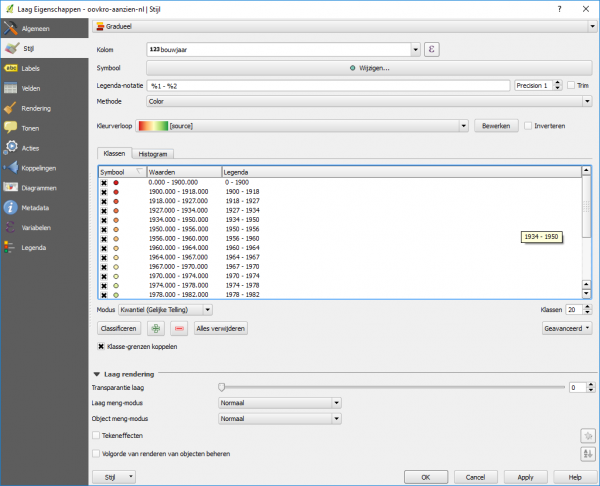
Resultaat
Afbeelding 12: Objecten in de 'aanzien' tabel met bouwjaar-categorisering.
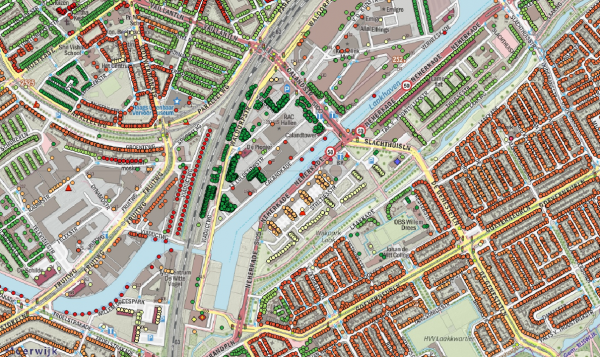
Dezelfde actie kan worden herhaald met andere stijlbestanden. Het heeft de voorkeur om .qml bestanden te gebruiken; deze geven iconen, labels en transparaties beter weer.